
【iCloud】連絡先が同期されないのはどうして?原因と対処法!
Contents[OPEN]
- 1【iCloud】連絡先が同期されない!基本の手順を確認しよう
- 2【iCloud】連絡先が同期されない原因
- 3【iCloud】同期されないときに確認すべき事項
- 3.1障害が起きているかも
- 3.2PCのアップデート・再起動をする
- 3.3連絡先の表示するグループを確認
- 3.4連絡先がオフになっている
- 3.5Apple IDを確かめよう
- 3.6他のデバイスで接続を試す
- 4【iCloud】連絡先が同期されない場合の対処法(iCloud.com)
- 5【iCloud】連絡先が同期されない場合の対処法(iOS)
- 6【iCloud】連絡先が同期されない場合の対処法(Mac)
- 7【iCloud】連絡先が同期されない場合の対処法(Windows)
- 8【iCloud】連絡先が同期されない場合の対処法(iTunes・Finder)
- 9連絡先をしっかり同期しておけばいざという時に安心!
連絡先の表示するグループを確認
iCloudでグループ分けをしている場合や連絡先が同期できる他のアカウントを登録していた場合、表示するグループを選択することができます。
もしかするとここで一部の連絡先、またはiCloudの連絡先が表示されないようにしてしまっているのかもしれません。
連絡先に表示するグループは以下の手順で確認してください。
連絡先を開き、「左上」のグループを選びます。
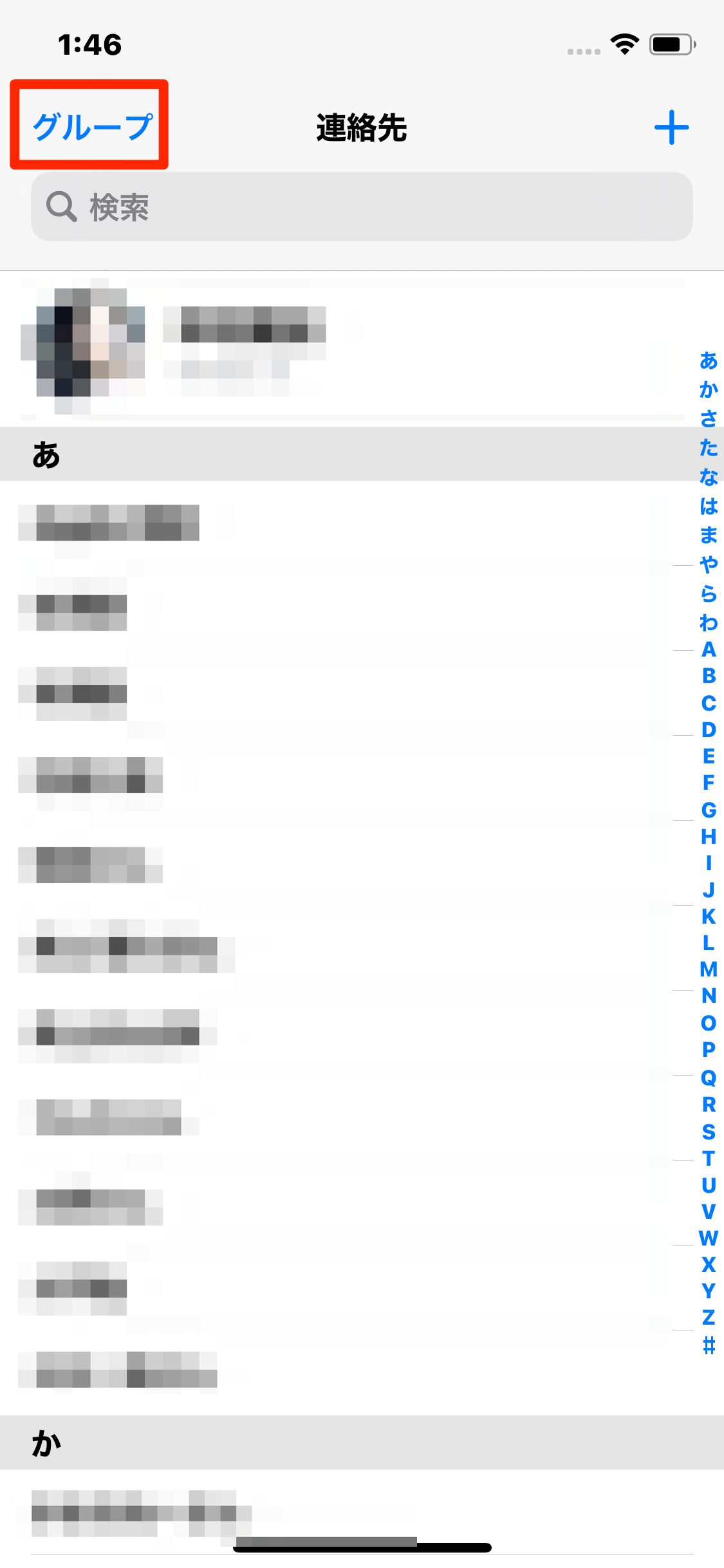
表示するグループを選んで完了です。
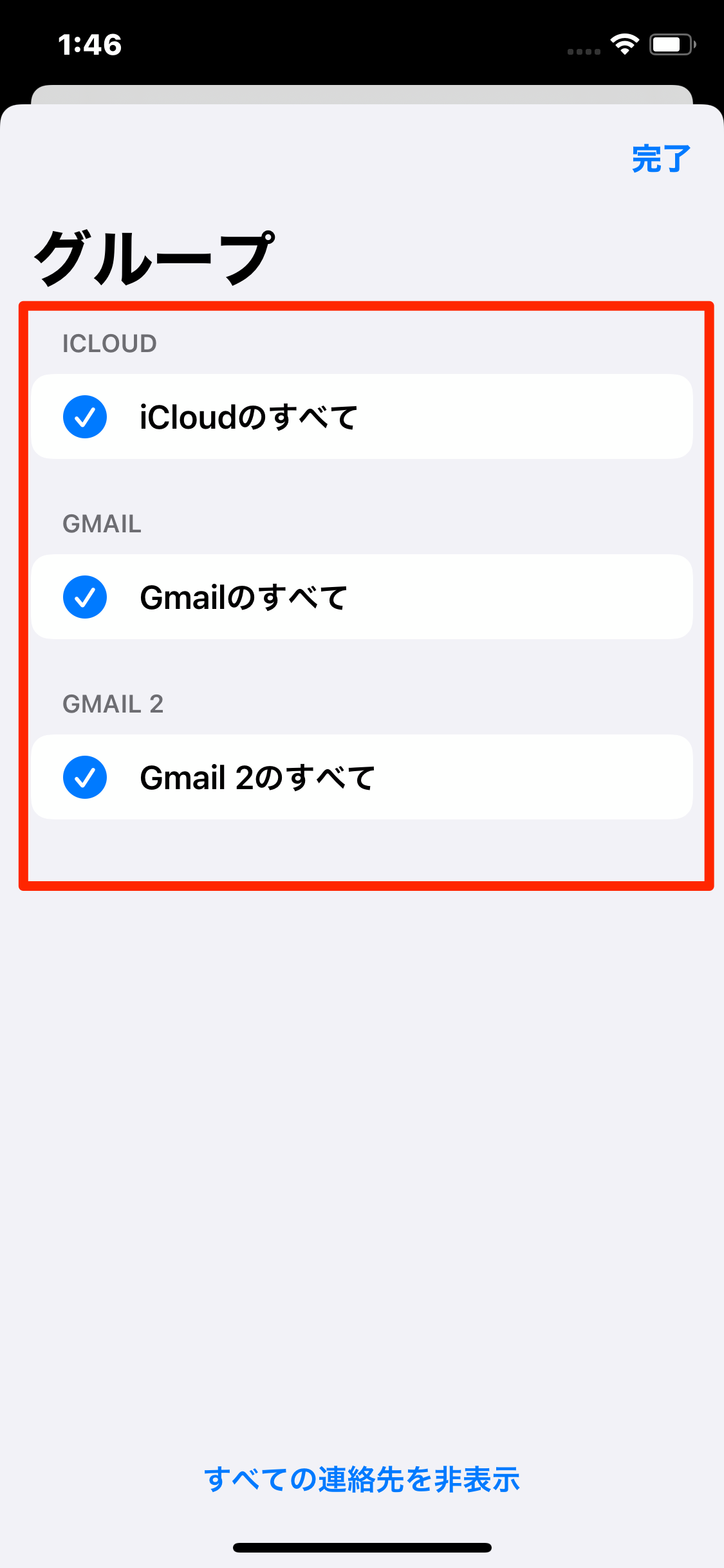
- 連絡先を開きます。
- 「左上」のグループを選びます。
- 表示するグループを選んで完了です。
連絡先がオフになっている
うまく同期できないという方は、iCloudの設定で連絡先がオンになっているかを確認してみてください。
今一度、先ほどご紹介した手順で設定できているかしっかりと確認しておきましょう!
Apple IDを確かめよう
iCloudのデータはApple IDごとに管理されています。
つまり、違うApple IDでサインインしてしまっていると連絡先は同期されません。
正しいApple IDでサインインしているか確認しましょう。
他のデバイスで接続を試す
最後に、iCloudに同期できないという問題がどこが原因で起きているものなのか切り分けるために、他のデバイスで接続を試してみるというのもおすすめです。
以前使っていたiPhoneやiPadを持っている方は、該当のApple IDでサインインしてみて、連絡先が同期されるのか確認してみましょう!
確認すべき事項
- 障害が起きているかも
- PCのアップデート・再起動をする
- 連絡先がオフになっている
- Apple IDを確かめよう
- 他のデバイスで接続を試す
【iCloud】連絡先が同期されない場合の対処法(iCloud.com)
iCloudで同期した連絡先を、PCでiCloud.comを開き確認したり編集したりしているという方も少なくないはずです。
ここからは、iCloud.comで連絡先が同期されない場合の対処法を見ていきましょう!
サインインし直す
まず、連絡先が反映されていなければ一度サインインし直しましょう!
サインインし直すことで改めて読み込みが行われ、正しい情報が表示される可能性があります。